카톡으로 QR 체크인을 하시는 분들 중에 인식이 잘 안되시는 분들이 많이 있는데요. 화면 밝기, 와이파이 상태 체크, 카카오톡 업데이트 확인, 아이폰 업데이트 오류, QR 인식 기기의 오류 등 몇 가지의 이유가 있습니다.
아래에 자세한 설명을 확인하시고 문제없이 체크인 활용하시길 바랍니다.
카카오톡 qr체크인 오류 대처법
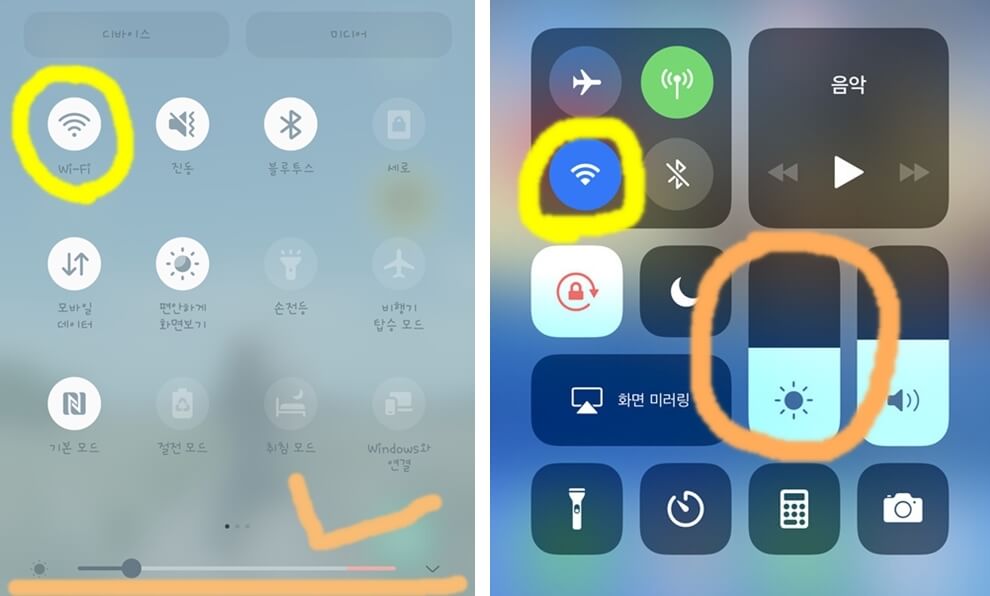
- 화면 밝기 조정
먼저 확인해야 할 방법은 핸드폰의 화면 밝기를 조절하는 방법입니다. 핸드폰 화면의 밝기가 낮은 상태에서는 QR코드 인식 이 잘 안될 수 있는데요.
우리 눈은 어떤 장치보다 좋기 때문에 화면의 밝기에 상관없이 QR코드를 확인할 수 있지만, 일반 장비들은 화면에서 발생하는 빛이 없으면 화면을 잘 인식하지 못합니다.
그렇기 때문에 제일 먼저 시도해야 할 방법은 핸드폰 설정에 들어가서 화면의 밝기를 높이는 것입니다.
- 와이파이 설정 확인
두 번째는 QR 체크인 화면이 아예 실행이 안 되는 경우인데요. 이 경우에는 와이파이 설정이 잘 되어있는지 확인합니다.
핸드폰을 사용하실 때 데이터 수신과 와이파이를 같이 켜 두시는 분들이 많은데요. 핸드폰은 와이파이를 우선적으로 사용하도록 세팅되어있기 때문에 와이파이를 사용할 수 있는 장소라면 어떤 와이파이든 자동적으로 연결이 됩니다.
이때의 단점은 내가 사용하지 못하거나 비밀번호를 모르는 와이파이도 일단 연결이 된다는 점인데요. 이렇게 되면 일시적으로 데이터 사용이 되지 않아서 인터넷이 안 되는 경우가 종종 있습니다.
QR체크인 오류 시에도 건물에 있는 와이파이가 자동으로 잡혀서 오류가 났을 가능성도 있기 때문에, 와이파이 설정을 다시 한번 확인해보시고 체크인을 시도해보시길 바랍니다.
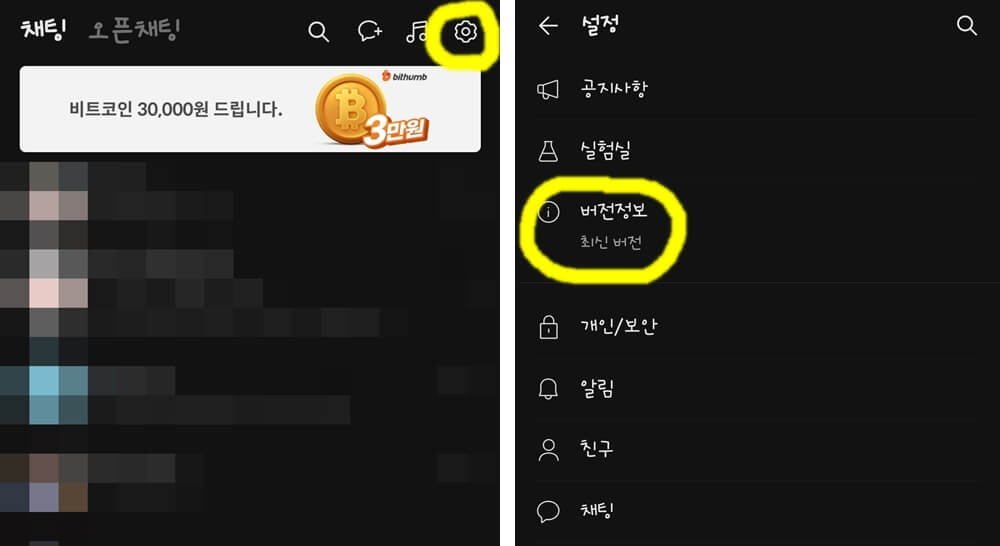
- 카카오톡 업데이트 확인
QR 체크인이 접속이 아예 안되시거나 지속적으로 오류가 나시는 분들은 카카오톡 버전이 최신 버전인지 확인해보시길 바랍니다.
카톡을 업데이트하게 되면 qr 체크인에 대한 내용도 지속적으로 업데이트가 되기 때문에, 이전 버전으로 사용하시고 계시다면 업데이트된 내용과 이전 버전의 데이터의 충돌이 날 가능성도 있다고 합니다.
카카오톡은 초기 설정 시 대부분 자동으로 업데이트 설정이 되어있어 업데이트가 돼 있을 가능성이 높지만, 혹시나 하는 가능성이 있기 때문에 위의 사진을 참고하셔서 업데이트 확인을 해보시길 바랍니다.
- 아이폰 ios 15.1 업데이트 오류
아이폰을 사용하시는 분들 중에 카톡 QR체크인을 하시면 회색 화면으로 바뀌는 증상이 있을 수 있습니다. 아이폰에서 업데이트 15.1 버전 이후 이러한 증상이 생기시는 분들이 있다고 합니다.
카톡 버전 오류와 같이 아무래도 업데이트 상황에 나타나는 충돌이라고 볼 수 있습니다. 그래서 그런지 카톡을 다시 접속했을 때 되는 경우도 있고, 카톡을 재 설치했을 때도 QR 체크인이 된다는 분들도 종종 있습니다.
아무래도 이 경우에는 매번 사용하는데 불편함이 있으니, 안심번호, 네이버 QR, 토스 QR 등 대체적인 방법을 사용하시는 것을 추천드립니다.
- QR 인식 기기의 오류
마지막은 QR을 인식하는 기기의 오류일 가능성이 있습니다. 대부분 QR 체크인을 하는 핸드폰이나 기기들은 오래된 스마트 제품을 사용하기 때문에 인식을 잘 못하는 경우가 있을 수 있습니다.
스마트 폰에서 화면을 인식하는 데 있어서 20초 이상 시간이 소요된다면 , QR코드 인식 자체가 안 되는 경우라고 봐야 하기 때문에 시설 관리자에게 문의를 해서 다른 방법으로 체크인을 하시면 될 것 같습니다.
네이버, 토스 QR 체크인 사용하기
위의 방법으로 해결이 되지 않아 카카오톡 QR 체크인이 계속 오류가 나시는 분들이라면 네이버나 토스를 통해서 체크인하는 방법도 추천드립니다.
- 네이버 QR 코드
네이버는 아이부터 어른까지 대한민국에서는 대부분의 사람들이 사용하는 브라우저이기 때문에 카카오톡 체크인이 어려우시다면 네이버를 통해 QR 체크인을 하는 방법을 추천드립니다.
네이버 체크인을 하기 위해서는 먼저 스마트폰에 네이버 앱이 설치되어 있어야 하기 때문에 먼저 앱을 설치하셔야 합니다.
네이버 앱이 설치가 되었다면, 로그인을 해줍니다. 신규 에디터 사용 시 바로 상단에 'QR체크인' 버튼이 있기 때문에 편리하게 체크인을 이용할 수 있습니다.
- 토스 QR 코드
두 번째 방법은 토스 앱을 이용해서 체크인을 하는 것입니다. 네이버와 똑같이 앱을 설치하게 되면 바로 상단에 'QR체크인' 버튼이 있기 때문에 사용하기 편리합니다.
토스 같은 경우에는 카카오톡과 달리 QR체크인 인증 시 공인 인증을 사용하기 때문에 한번 인증이 되면 추가 인증 없이 계속해서 쓸 수 있습니다. (카카오톡의 경우 매달 한 번씩 인증해야 합니다.)
매번 토스 앱으로 들어가서 QR코드를 만드는 게 번거로우시다면 위젯을 통해 바탕화면에 QR 코드를 만들 수 있으니 활용해보시길 바랍니다.
카카오톡 qr코드 인증번호 안 오는 경우
카톡은 QR체크인 오류와 별개로 매달 한 번의 본인인증을 해야 지속적인 인증 없이 사용이 가능한데요. 이때 인증번호가 오지 않아 체크인이 안 되는 경우가 있습니다.
이때는 본인의 핸드폰 번호와 카카오톡이 제대로 연동이 되어있는지, 카카오톡 수신번호가 스팸 등록이 되어있지 않은지 확인하셔야 합니다.
- 카카오톡 등록 핸드폰 번호 확인
인증번호가 안 오는 첫 번째 이유는 카톡에 등록된 핸드폰 번호와 지금의 카카오톡이 제대로 연동이 되지 않았을 경우입니다.
전화번호를 확인하는 방법은 카톡 - 내 프로필 - 설정 - 전화번호에서 확인하실 수 있습니다.
- 1644-4174 번호 또는 스팸 메시지 함에 문자 확인
인증번호가 안 오는 두 번째 이유는 SMS의 스팸 설정이 돼있는 경우가 있을 수 있습니다. 1644-4174로 시작하는 번호나 그 이외의 번호들을 스팸 메시지라고 착각해서 등록을 해놨을 수가 있는데요.
메시지 설정에서 스팸 메세 지함이나 스팸 관리를 들어가셔서 카톡에서 사용하는 번호가 등록이 되어 있진 않은지 확인해보시길 바랍니다.
오늘은 카카오톡 qr체크인 오류 시 대처 방법에 대해서 알아보았습니다. 방역 패스가 사실상 의무화되고 있는 시점에서 QR체크는 필수적인 요소이니 오늘 글을 읽고 QR 체크인하시는데 불편함이 없이 시설을 이용하시길 바랍니다.
위드코로나를 위한 백신패스 증명서 발급방법
11월부터 단계적 일상 회복을 위한 위드 코로나 정책이 시행된다고 합니다. 특히 헬스장, 필라테스, 요가와 같은 실내체육시설에도 적용이 된다고 합니다. 자주 사용하는 체육공간이라서 혼란이
doryongnyong.tistory.com
카카오톡 QR체크인 초기 인증 설정하는 방법
카카오톡은 최근 접종 완료를 인증할 수 있는 QR체크인이 가능한데요. 백신 패스로 QR체크인이 중요시되고 있는 현시점에서 카카오톡 QR체크인 초기 설정을 우리 할머니도 하실 수 있을 정도로
doryongnyong.tistory.com
댓글